iPhone X 作为一台全面屏的设备,和上一代的 iPhone 7 还是有着很大的分别,这些分别不仅体现在材质和工业规划上,在界面交互上也有一些不一样。
iPhone X 的显示屏所能显示的内容和 4.7 英寸的 iPhone 7 一样「宽」(同为 375pt),但在高度方面就比原先多出了 145 pt ,再加上 iPhone X 去掉了最为标志性的 Home 键,这两点直接导致的就是界面的布局和交互会发生相应的变化。
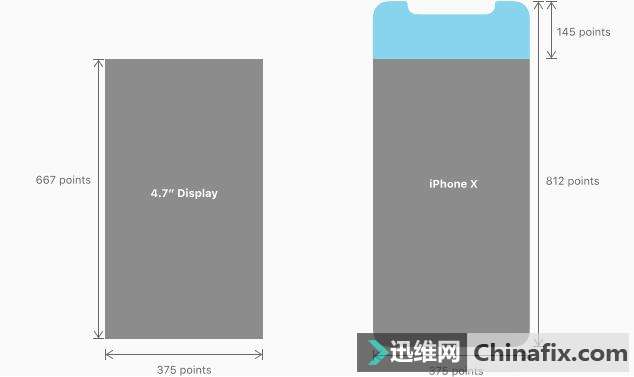
接下来我们来看看在 iPhone X 上都有哪些交互变化。注:下文中的「iPhone 7」指搭载 苹果iOS 10 的 iPhone 7,「iPhone X」指搭载 苹果iOS 11 的 iPhone X。 Home 键
- iPhone 7:为实体 Home 键。
- iPhone X:官方称呼为 Home Indicator,形状为一根横线,在主屏幕时是自动隐藏的。在运用软件时,例如观看视频,如果手指长时间不触碰屏幕也会自动隐藏。

屏幕底部的横线(Home Indicator)
主屏幕- iPhone 7:按下 Home 键。
- iPhone X:从底部向上轻扫一下,即可返回主屏幕。
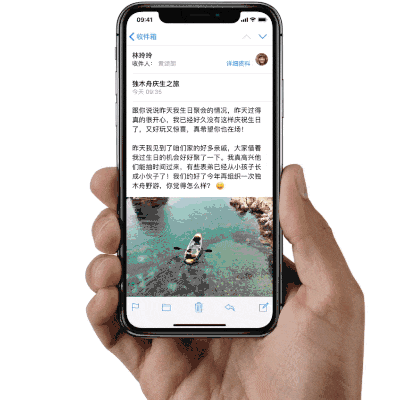
多任务- iPhone 7:双击 Home 键; 苹果iOS 10 中可以在屏幕边缘运用 3D Touch 按压进入多任务列表。
- iPhone X:从底部向上轻扫并停顿一下,就能激活多任务界面。

快速切换回上一个使用
- iPhone 7:重按(3D Touch)屏幕左边缘,然后向右滑动,就能切换回上一个使用。
- iPhone X:从屏幕底部向上轻扫并停顿一下,然后向右滑动,就能切换回上一个使用。
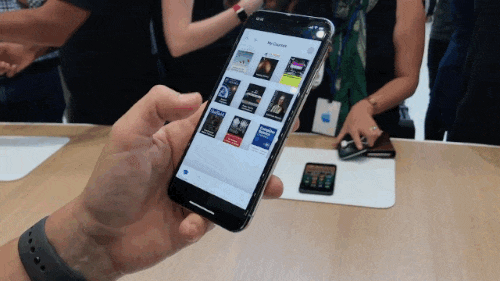
解锁屏幕
- iPhone 7:抬起手机点亮屏幕,按下 Home 键并同时完成 Touch ID 解锁,识别后自动进入主屏幕。
- iPhone X:抬起手机点亮屏幕(或用手指点一下屏幕来点亮),运用 Face ID 解锁,识别后会停留在解锁完成的界面,需要从底部向上轻扫才能进入主屏幕 。

辅助功能快捷键
- iPhone 7:在「设置 - 通用 - 辅助功能 - 辅助功能快捷键」中选择需要运用的功能后(比如 VoiceOver),按三下 Home 键即可快速激活。
- iPhone X:设置过程相似,激活方式改为连按三下侧边按钮。
SOS 紧急联络
- iPhone 7:苹果iOS 10 中无 SOS 紧急联络功能;苹果iOS 11 在「设置 - SOS 紧急联络」中打开,激活方式为连按五次电源键。
- iPhone X:设置过程相似,连按五下侧边按钮来激活。
呼出 Siri
- iPhone 7:长按 Home 键呼出 Siri ,或者对 iPhone 说「嘿,Siri」。
- iPhone X:长按侧边按钮(原「电源键」,后改名为「侧边按钮」),就能呼出 Siri。
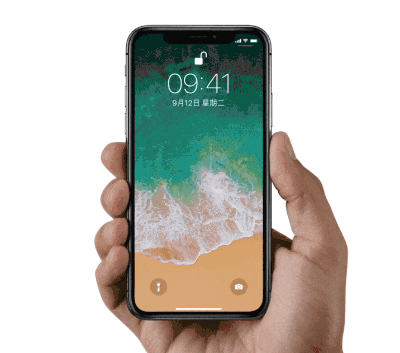
Apple Pay
- iPhone 7:锁屏状态下双击 Home 键呼出 Wallet。
- iPhone X:连按两下侧边按钮,即可运用 Apple Pay。
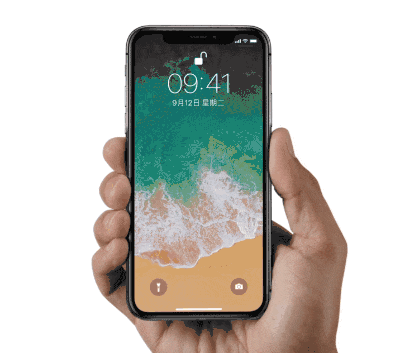
控制中心
- iPhone 7:由屏幕底部向上滑动呼出控制中心。
- iPhone X:从屏幕右上角向下轻扫。
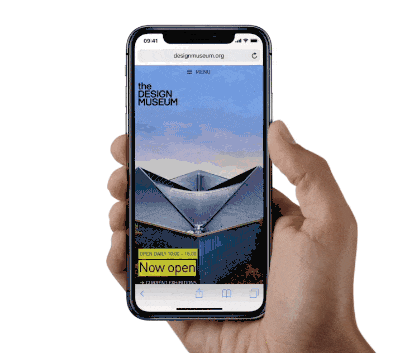
通知中心
- iPhone 7:由屏幕顶部向下滑动呼出通知中心。
- iPhone X:从屏幕左上角或者中间向下轻扫即可(暂不清楚中间区域是否和控制中心对半分),关闭时向上轻扫。
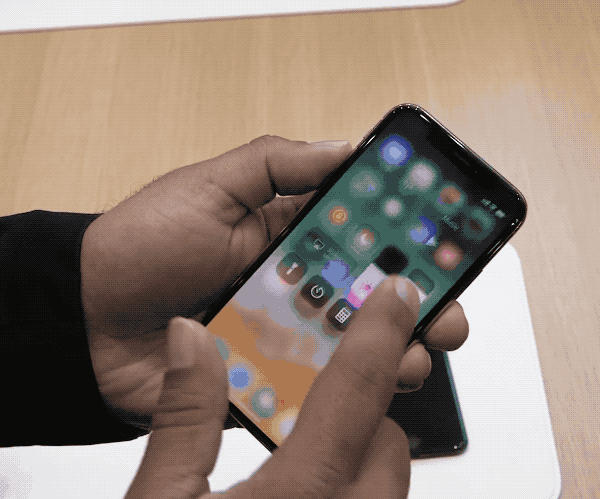
屏幕截图
- iPhone 7:Home 键和电源键同时按下,即可截图。
- iPhone X:因为 iPhone X 没有实体 Home 键,所以改成同时按下侧边按钮和音量上键。
关机
- iPhone 7:长按电源键后,滑动关机滑块。
- iPhone X:有两种方式:
- 在「设置 - 通用」里滑到底部,有个「关机」按钮;
- 按 5 下侧边按钮激活 SOS 紧急联络模式后,顶部有个关机滑块。
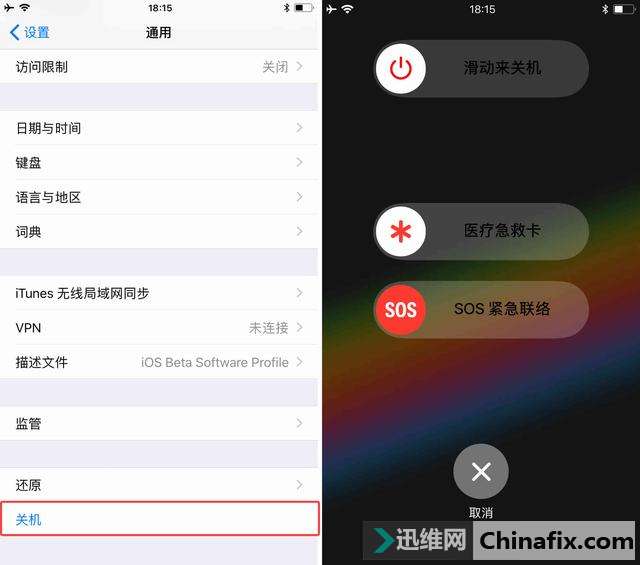
|